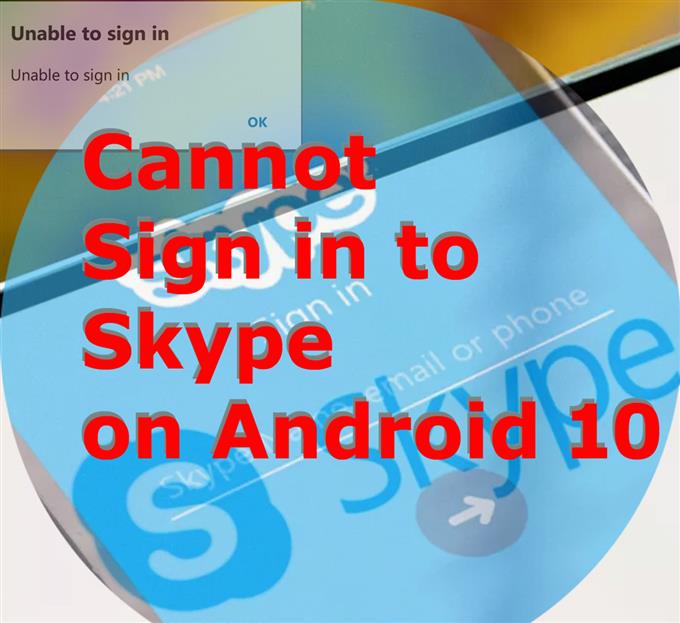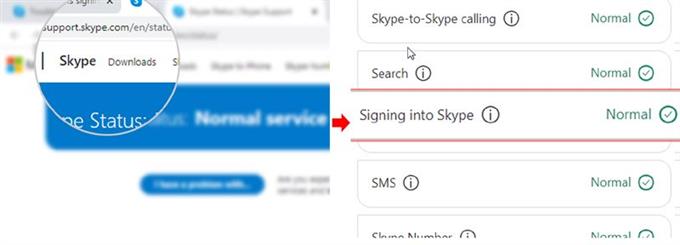Har du problem med att logga in på ditt Skype-konto? Det här inlägget belyser enkla lösningar som du kan prova om du stöter på samma problem när du använder Skype för Android-appen. Läs vidare för att ta reda på varför och vad du ska göra om du inte kan logga in på Skype på Android 10.
Vanliga orsaker till att du inte kan logga in på Skype
Följande är vanliga faktorer som kan hindra dig från att logga in på ditt Skype-konto. Tänk på att titta på var och en av dessa faktorer när du felsöker problemet på din telefon.
- Problem med nätverksanslutning – detta är när din telefon har problem med internet, inklusive långsam internet, intermittent anslutning och inget internet.
- Skype-server-driftstopp – schemalagd serverunderhåll och oväntade tekniska svårigheter kan leda till Skype-serverens driftstopp. När detta händer kan du inte använda Skype-tjänster eftersom servern inte är tillgänglig.
- felaktigt användarnamn eller lösenord – detta är vanligtvis fallet om du råkar ha flera Skype-konton och du har glömt vilket lösenord eller användarnamn du ska mata in. Inloggningsproblem som tillskrivs felaktigt användarnamn eller lösenord kan lösas genom att återställa lösenordet så länge du kommer ihåg användarnamnet.
- Tillfällig kontobegränsning eller avstängning – Skype-konton som tillfälligt är begränsade eller avbrutna är otillgängliga. För att hantera detta problem måste du kontakta Microsoft Skype-support för ytterligare hjälp.
Programvarurelaterade faktorer inklusive fel i appen och systemfel i telefonen hör också till de bakomliggande orsakerna. Detta är när du behöver utföra några grundläggande justeringar.
Potentiella lösningar att prova om du inte kan logga in på Skype
Tid som behövs: 10 minuter
Nedan beskrivs enkla metoder för att eliminera vanliga faktorer, inklusive nätverksrelaterade fel och slumpmässiga programvarufel i telefonen som kan ha orsakat inloggningsfel på Skype. Du kan prova dessa metoder innan du kräver support från Skype-gemenskapen.
- Uppdatera din internetanslutning.
Som nämnts tidigare är de flesta inloggningsfel knutna till nätverksproblem. Som sagt, kontrollera telefonens internetanslutning och se till att de ovannämnda internet-symtomen inte visar sig.
Om telefonens internetanslutning på något sätt är instabil kan du försöka uppdatera den genom att starta om den trådlösa routern / modemet, stänga av och slå på Wi-Fi, eller genom att utföra Airplane Mode-trick på din telefon.
Omstart av routern eller modemet anses vara de mest effektiva lösningarna på internetanslutningsfel. Liksom alla andra enheter är modem och routrar också under för slumpmässiga firmwarekrascher som resulterar i internetproblem som avbildas av långsam internethastighet, intermittent anslutning och andra relevanta symtom.
Om du inte når modemet eller routern kan du göra det vanliga tricket som är att stänga av telefonens Wi-Fi-funktion i några sekunder och sedan slå på den igen. Det är ett annat enkelt sätt att uppdatera telefonens trådlösa internetanslutning.
Ett annat gammalt trick som har visat sig vara effektivt är att lösa slumpmässiga nätverksrelaterade problem är det så kallade Airplane-läget. Tanken är att slå på flygplansfunktionen och sedan starta om telefonen medan den är på. När du har startat om ska du stänga av flygplansfunktionen igen och låta telefonen återupprätta trådlös åtkomst.
Det skulle inte skada om du skulle ge någon av dessa tweaks en bild och se om problemet åtgärdas.

- Kontrollera Skype-servicestatus.
Besök Skype-supportwebbplatsen och navigera sedan till statussidan för att se den aktuella statusen för Skype-tjänster. Leta reda på tjänsten Logga in på Skype på statussidan och se till att statusen säger Normal. Om det inte är det, finns det inget mycket du kan göra i slutet än att vänta tills tjänsten är igång igen och kör igen.
För att avgöra om problemet är isolerat till Skype för Android-appen, försök att logga in på ditt Skype-konto på din dator.
Om du framgångsrikt kan logga in på ditt Skype-konto på datorn, indikerar det att problemet antingen finns på Skype-appen eller din Android-telefon själv. I det här fallet kan du fortsätta och prova nästa lösning för att eliminera vanliga programvarorelaterade triggers.

- Rensa appcache och data.
Skadade tillfälliga filer och data som lagrats bland andra cachade filer i Skype-appen kan också vara den underliggande orsaken.
För att utesluta detta, försök att rensa cache och data i din Skype-app. För att göra detta, gå bara till Inställningar-> Appar menyn och välj sedan Skype från listan över appar. På Skype-appinfo skärmen, tryck på Lagring och tryck sedan på knappen till Radera data och Rensa cache på botten.
Detta bör rensa bort alla cachade filer från appen inklusive de skadade filerna som gjorde Skype instabil.

- Starta om din telefon.
Starta telefonen om du vill eliminera slumpmässiga programvaruproblem som utlöser mindre appproblem inklusive inloggningsfel på Skype.
En enkel omstart eller mjuk återställning kan åtgärda olika typer av programvaruproblem inklusive de som påverkar nätverket och andra systemfunktioner och tjänster som Skype.
Du behöver inte säkerhetskopiera filer i förväg eftersom den här processen inte påverkar någon sparad information på telefonen.

- Uppdatera Skype-appen.
Installering av appuppdateringar kan också övervägas bland de möjliga lösningarna med tanke på att programuppdateringar som rullas ut av apputvecklare inte bara sätter in nya funktioner utan också levererar viktiga bugfixar.
Om du vill leta efter eventuella appuppdateringar för Skype öppnar du Play Store gå sedan till Mina appar och spel. Navigera till uppdateringar fliken och se om Skype finns i listan.
Appar som visas i listan är de med väntande uppdateringar. Om Skype är där kan du uppdatera appen genom att trycka på Uppdatering knapp bredvid eller knacka på Uppdatera alla -knappen på skärmens övre högra sida.
När du har installerat alla väntande appuppdateringar startar du om telefonen för att tillämpa de senaste programvaruändringarna och på samma sätt för att uppdatera hela operativsystemet.
Så snart din telefon startar upp och återupprättade internetanslutningen, starta Skype igen och försök igen logga in på ditt konto.

Verktyg
- Android 10
material
- Galaxy S20
Det går fortfarande inte att logga in på Skype?
Avinstallering och ominstallering av appen kan också betraktas som de sista alternativen om ingen av de ovannämnda lösningarna kan lösa problemet. Om du gör det kommer du att rensa eventuella komplexa fel i appen som kan ha orsakat att appen blev oberäknelig.
Hoppas det här hjälper!
Besök gärna vår Youtube-kanal för att se mer omfattande videor inklusive andra felsökningsguider och handledning.
LÄS OCH: Snabba lösningar på ett problem på Skype-appen som fortsätter att krascha, inte fungerar på Android 10